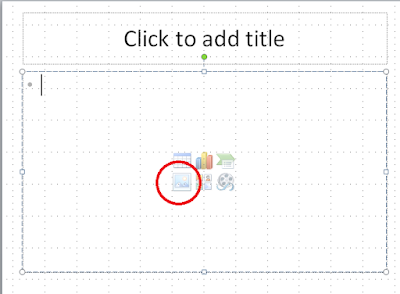Apa itu blogwalking?
Blogwalking adalah suatu aktivitas mengunjungi blog orang, lalu meninggalkan jejak di setiap blog yang di kunjungi. Biasanya dapat meninggalkan jejak berupa mengomentari blog tersebut dengan mencantumkan link dari blog kita di kolom komentar yang telah di sediakan.
Manfaaat dari Blogwalking
Adapun manfaat dari blogwalking ini adalah sebagai berikut:
a. Semakin banyak kita blogwalking maka semakin banyak link kita di blog-blog yang kita komentari. Otomatis akan banyak blo
gger lain tau keberadaan blog kita. Jika banyak yang tau blog kita maka reputasi blog kita akan populer.
b. Blogwalking akan membuat silaturahmi kita dengan pemilik blog lainnya menjadi lebih dekat. Karena jika kita berkomentar di blog mereka, kemungkinan mereka akan membuka blog kita dan mengenal blog kia. Dari situlah terjadi interaksi yang akan mempererat silaturahmi.
c. Sebagai media mendapatkann backlink.
d. Sebagai media untuk mendapatkan banyak pengunjung
e. Tentunya mempromosikan blog kita secara gratisss
Bagaimana cara melakukan Blogwalking yang efektif?
Saat kita ingin mengomentari blog tetangga, tentu ingin komentar langsung bisa dimunculkan, ada cara agar blog yang kita temui saat mencari itu komentar nya akan langsung muncul.
- Ketik saja di Google, contoh : "fashion. blogspot.com html?ShowComment"
- Kata Fashion disana menunjukan kata kunci yang akan kamu cari
- Setelah hasilnya ketemu, mulailah mengomentari salah satu blog
- Agar tidak muncul kesan nyepam, kita berkomentar tdk harus banyak. Cukup satu saja.
- Komentar yang di kirim harus bernilai positif agar tdk di hapus oleh pemilik blognya(misalnya memuji artikelnya).
- Sebelum itu kamu harus memahami artikel mereka tentang apa, jangan sampai kamu komentari yang tidak nyambung😂
- Jangan memasuk kan link aktif
- kamu bisa berkomentar misalnya :
Salam,
Eza fitriani
- Dibawah kata salam, kamu tuliskan URL blog kamu, dengan cara membuat : " <a href="http://ezafitriani.blogspot.com">Eza Fitriani</a> "
- <a herf> berfungsi untuk menampilkan link kamu.
- Maka hasilnya akan seperti ini

- Jika komentar kamu sudah muncul akan ada pemberitahuan.
- Kemudian lanjutkan ke blog selanjutnya.